修正 0xc0000005 Starfield 錯誤代碼
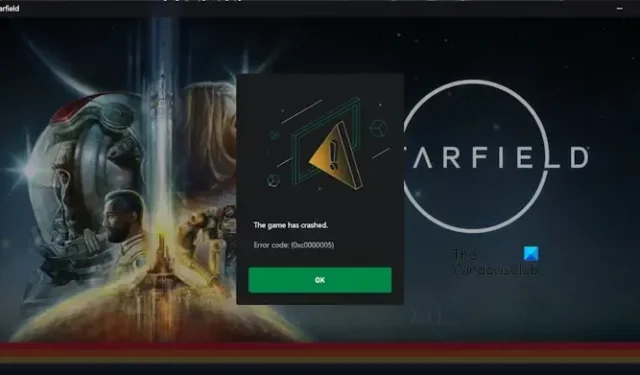
在本文中,我們將向您展示一些解決Starfield 錯誤代碼 0xc0000005 的可行修復程序。通常,啟動遊戲時可能會出現此錯誤。此錯誤很煩人,因為在修復此錯誤之前您無法玩 Starfield。
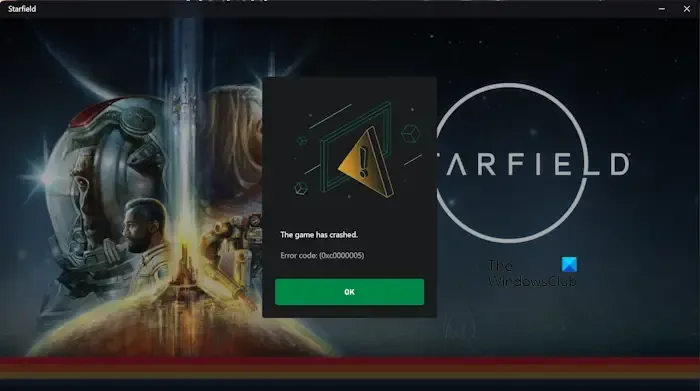
修正 0xc0000005 Starfield 錯誤代碼
如果您在 PC 上玩遊戲時看到錯誤訊息“遊戲在 Starfield 中崩潰,錯誤代碼為 0xc0000005”,請使用以下修復程式來解決該問題:
- 以管理員身分執行 Starfield
- 暫時禁用防毒/防火牆
- 更新您的顯示卡驅動程式
- 乾淨啟動中的故障排除
- 重新安裝星空

- 作業系統:Windows 11/10(含更新)
- 處理器:AMD 銳龍 5 3600X、英特爾 i5-10600K
- 記憶體:16 GB RAM
- 顯示卡:AMD Radeon RX 6800 XT、NVIDIA GeForce RTX 2080
- DirectX:版本 12
- 網路:寬頻網路連接
- 儲存:125 GB 可用空間
- 附加說明:需要 SSD(固態硬碟)。
完成後,繼續。
1]以管理員身份運行Starfield

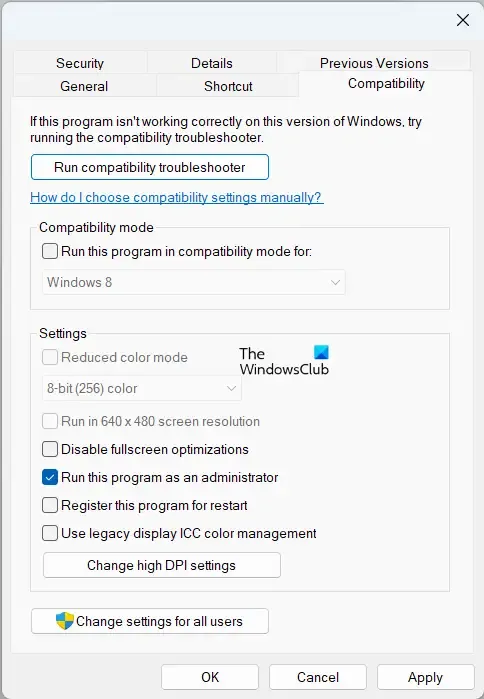
以管理員身份執行 Starfield 可能會解決此問題。它可以幫助解決如果遊戲沒有存取某些檔案或資源所需的權限時可能出現的問題。因此,右鍵單擊遊戲圖示並選擇以管理員身份運行。如果運行正常,那麼您可以採取以下步驟來始終以管理員身份運行遊戲:
- 開啟檔案總管並導航到遊戲的安裝資料夾。
- 在安裝目錄中,右鍵單擊 starfield.exe 並選擇“屬性”。
- 然後,按一下“相容性”標籤。
- 選取以管理員身分執行此程式複選框。
- 現在,按一下“應用”,然後按一下“確定”。
2]暫時禁用防毒/防火牆
如果您的電腦上安裝了防毒軟體,則您的防毒/防火牆軟體可能會幹擾遊戲。在這種情況下,您可以暫時停用防火牆和防毒軟體。暫時停用防毒/防火牆後,嘗試啟動遊戲並檢查是否仍收到錯誤。
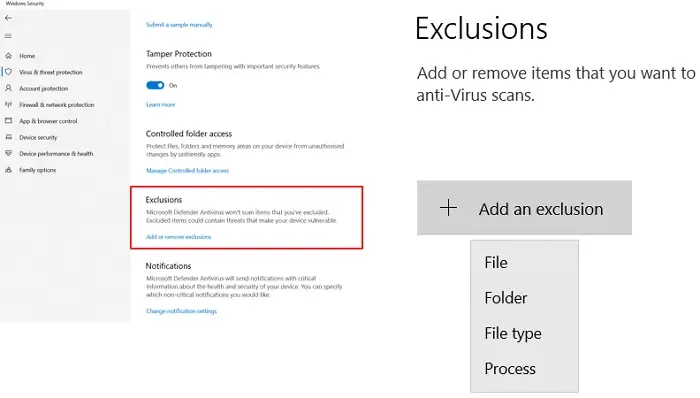
如果這修復了錯誤,則表示您的防毒軟體或防火牆與遊戲發生衝突。現在,在這種情況下,您必須將Starfield 遊戲的 exe 檔案新增至防毒軟體的例外清單。如果您使用第三方防毒軟體,請聯絡他們的支援人員以了解將程式新增至其例外清單的流程。
3]更新您的顯示卡驅動程式
有時,這種情況可能是由於顯示卡驅動程式損壞造成的。顯示卡驅動程式是允許電腦與顯示卡進行通訊的軟體。如果您的顯示卡驅動程式已過時或損壞,它們可能無法與您的顯示卡正常通訊,從而導致錯誤。您可以從電腦製造商的網站下載最新的驅動程式。
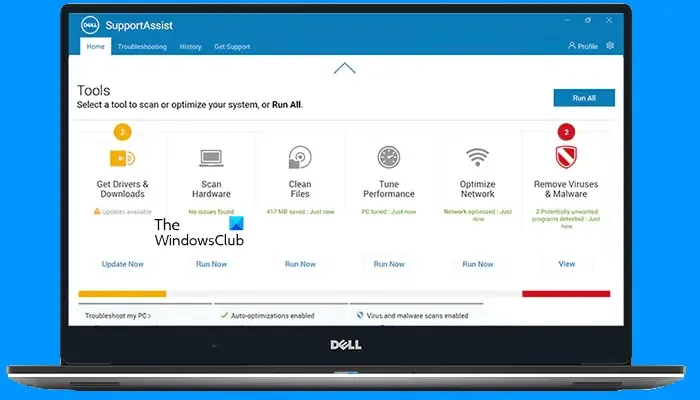
您也可以使用電腦製造商提供的專用軟體更新顯示卡驅動程式。根據您的電腦或顯示卡的品牌,您可以安裝所需的軟體,例如:
- 英特爾驅動程式和支援助理
- 惠普支援助理
- 我的華碩應用程式
- 戴爾支持協助
- 聯想系統更新
您也可以嘗試使用DDU工具重新安裝顯示卡驅動程式。首先,從官方網站下載最新版本的顯示卡驅動程式。現在,使用 DDU 工具刪除顯示卡驅動程式。之後,透過執行安裝程式檔案來安裝 GPU 驅動程式。
4]乾淨啟動故障排除
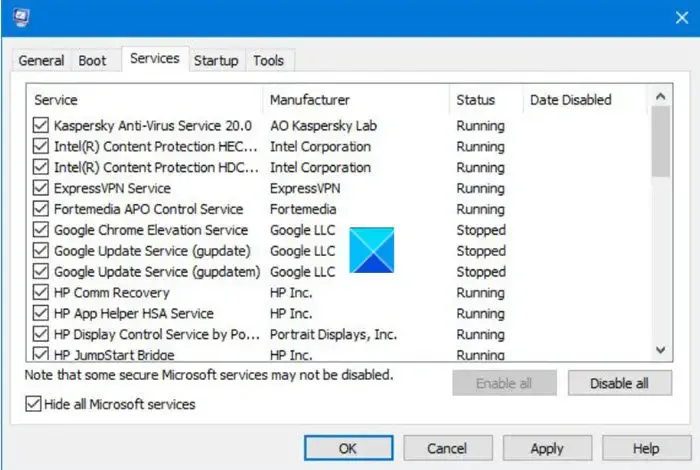
這也可能是由第三方應用程式或服務衝突引起的。以乾淨啟動狀態啟動電腦並啟動遊戲。如果錯誤沒有出現在您的螢幕上,則第三方應用程式或服務應對此錯誤負責。現在,您需要確定有問題的第三方應用程式或服務。
5]重新安裝星空
如果問題仍然存在,您也可以重新安裝 Starfield 遊戲。在卸載遊戲之前,請確保您已將已儲存的遊戲資料備份到雲端。
就是這樣。我希望這有幫助。
Windows 11 上的錯誤代碼 0xc0000005 是什麼?
基本上,當您嘗試啟動應用程式或軟體時,會出現錯誤代碼 0xc0000005 。導致此錯誤的原因可能有多種,例如 RAM 不足或損壞、驅動程式過時或損壞、安裝檔案損壞或遺失、系統檔案損壞等。
如何修復 Windows 11 而不遺失資料?
您可以使用不同的方法修復 Windows 11 而不會遺失資料。如果您的系統檔案已損壞,您可以執行 SFC 和 DISM 掃描,而不是修復 Windows 11。但如果您想修復 Windows 11 作業系統,您可以重設電腦而不擦除資料或執行就地升級。就地升級會重新安裝 Windows 11 作業系統,而不會刪除您的資料。



發佈留言